リクエストの「説明」フィールドの内容を出力する方法
動作確認日:2024年12月13日
質問
リクエストの「説明」フィールドの内容を出力する方法を教えてください。
回答
以下2通りの方法をご利用ください。
方法1:データのエクスポート
- データのエクスポートが可能な権限が付与されているアカウントでServiceDesk Plus Cloudにログインします。
- [管理]→[データ管理]→[データのエクスポート]へアクセスします。
- [モジュールからデータをエクスポート]をクリックします。
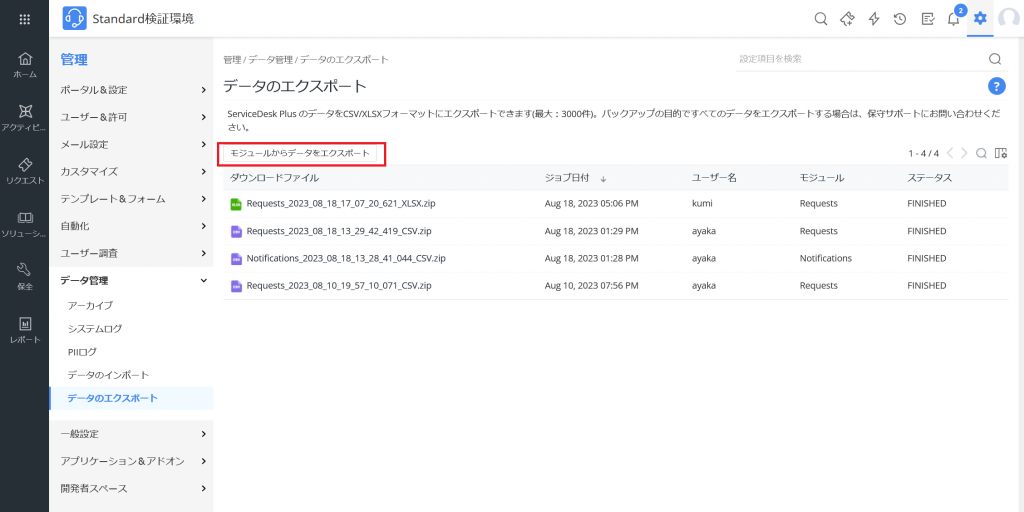
- [モジュール]で「リクエスト」を選択します。
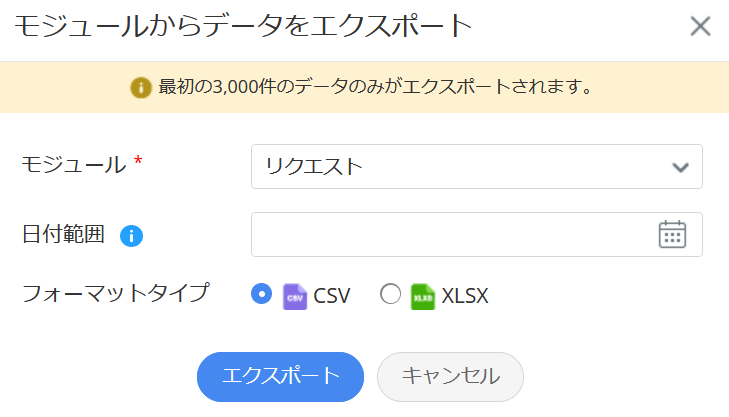
- 必要に応じて「日付範囲」を選択します。
- 「フォーマットタイプ」を選択します。
- [エクスポート]をクリックします。
- エクスポートが完了し、ダウンロードファイル列に該当ファイルが表示されたら、ファイル名をクリックします。
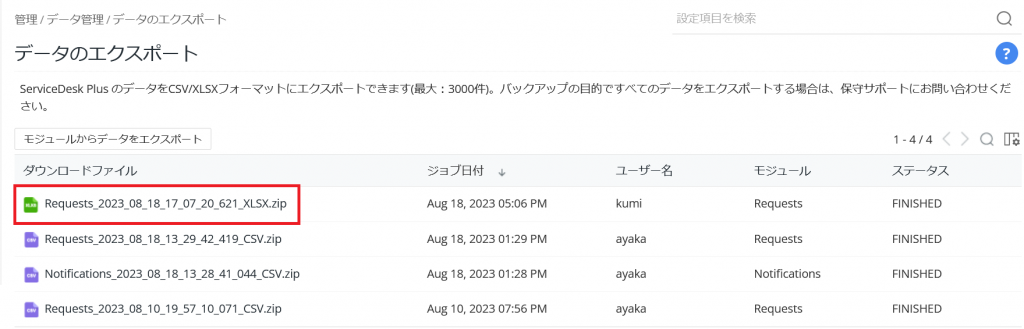
- クリックするとファイルがダウンロードされます。
- ダウンロードしたファイル内の「Description」列より「説明」フィールドの内容を確認できます。
方法2:レポートでの出力
デフォルトでは、リクエストの「説明」フィールドの内容をレポートで出力することはできません。
「説明」フィールドの内容をレポートで出力可能とするには、お客様の環境に対して個別に当該機能を有効化する必要がございます。
- こちらのナレッジをご参照の上、弊社技術サポートへご連絡ください。
- お客様の環境に対して個別に当該機能を有効化します。
- レポートの作成が可能な権限が付与されているアカウントでServiceDesk Plus Cloudにログインします。
- [レポート]→[すべてのレポート]へアクセスします。
- [新規カスタムレポート]をクリックします。
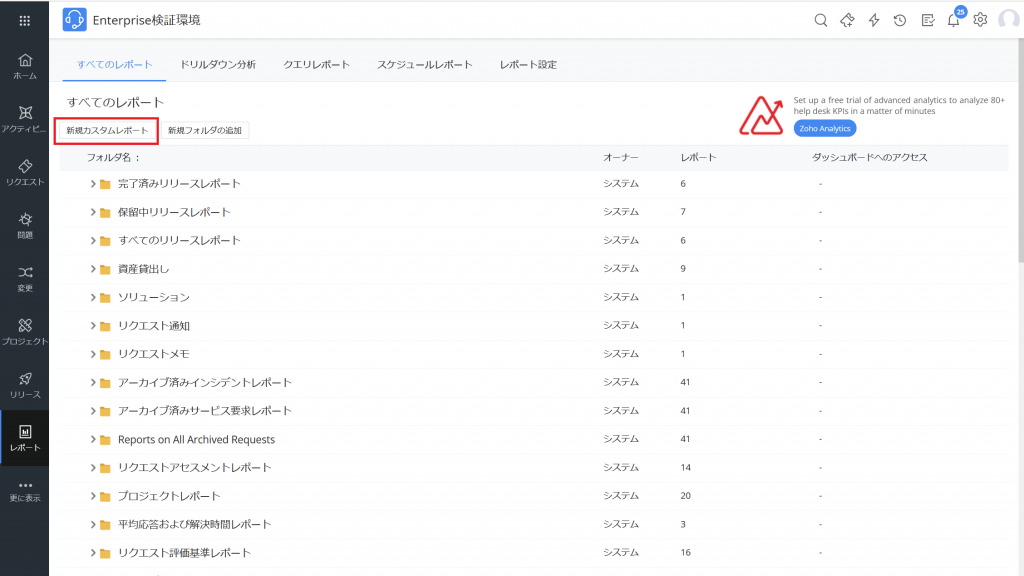
- 「レポート名」にレポートの名前を入力します。
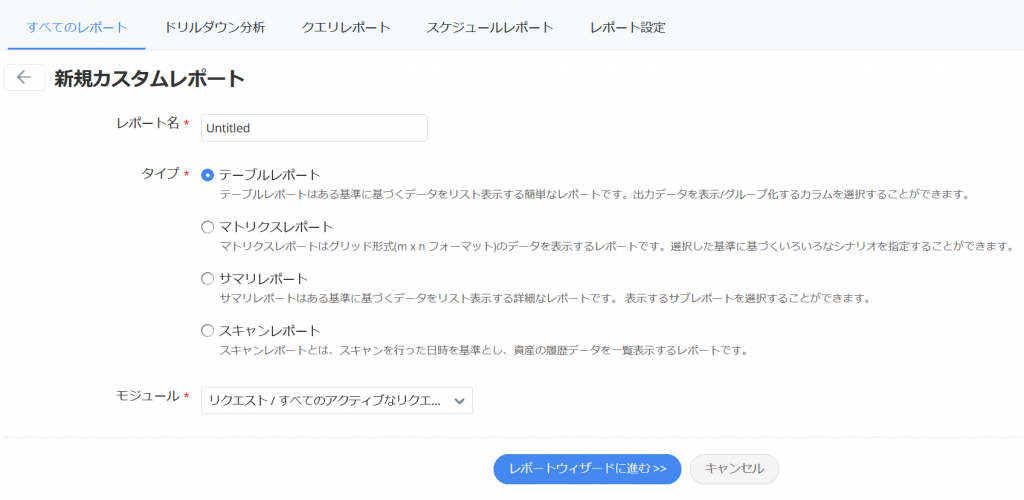
- 「タイプ」で「テーブルレポート」を選択します。
- 「モジュール」でリクエスト関連の項目を選択し、[レポートウィザードに進む]をクリックします。
- 「①表示するカラムの選択」の「カラムの選択」で「説明」にチェックを付けます。必要に応じてその他のカラムも選択します。
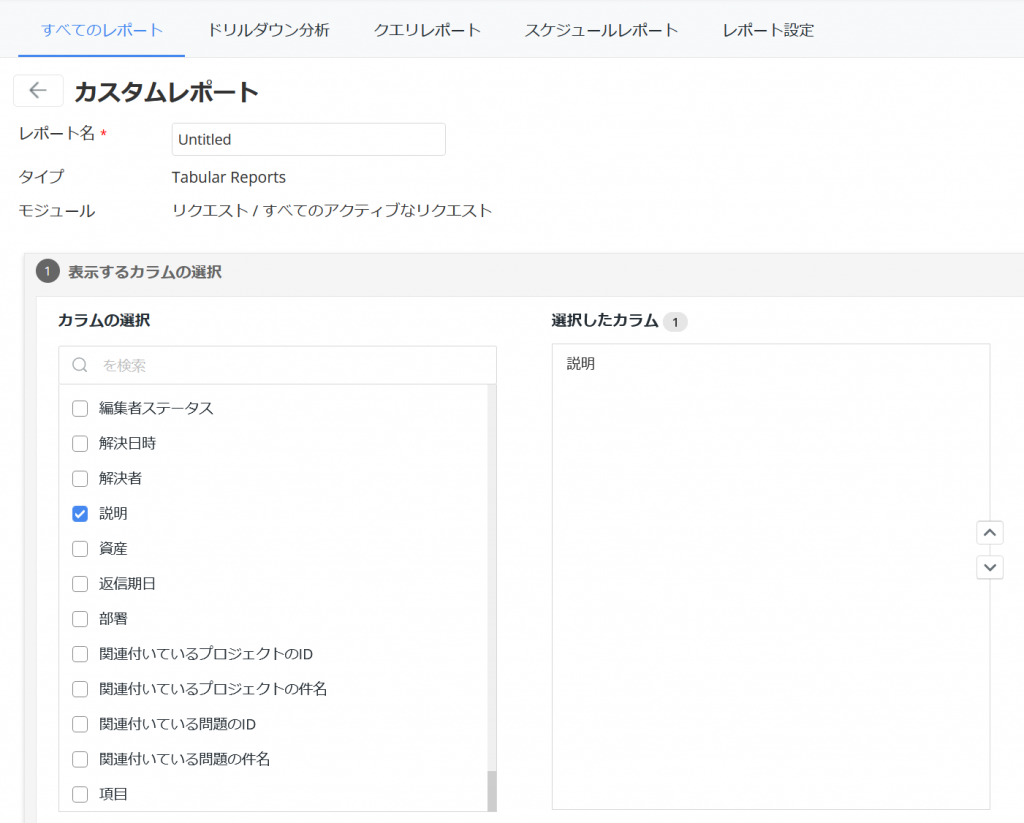
※お客様の環境に対して個別に当該機能を有効化した後から「カラムの選択」に「説明」が表示されるようになります。 - 「②フィルターオプション」など、その他の項目も適宜設定し、[レポート作成]をクリックします。
- リクエストの「説明」フィールドの内容が含まれるレポートが表示されます。
レポートの「説明」カラムで表示可能な文字数は最初の250文字のみです。